在Win7系統中,不少用戶反映遇到這樣的問題:當我們打開浏覽器浏覽網頁時,頁面就彈出SysFader:iexplore.exe應用程序錯誤的提示窗口,並顯示應用程序發生異常,未知的軟件異常等信息。這使得網頁無法打開,關閉浏覽器後重新打開也還是出現一樣問題。這該怎麼辦呢?下面小編就給大家分享下Win7網頁提示SysFader:iexplore.exe應用程序錯誤的處理技巧。

方法一、重新注冊dll文件
1、點擊開始菜單,在搜索框中輸入cmd,以管理員身份運行;或者“win圖標鍵+R”調出運行窗口;
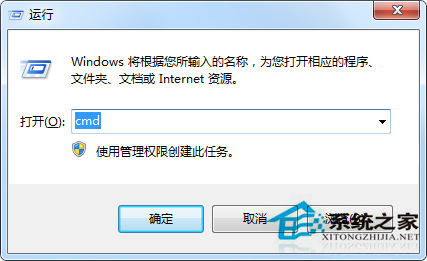
2、復制以下信息:cmd /c for %i in (%windir%system32*.dll) do regsvr32.exe /s %i;
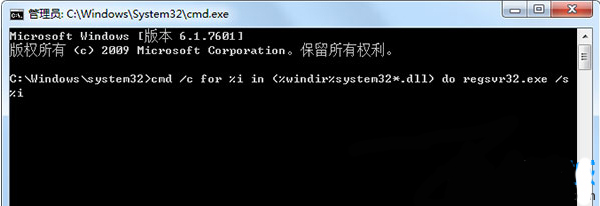
3、回車之後耐心等待,停止滾動後重啟計算機即可。
方法二、刪除工具欄和擴展
1、打開浏覽器,選擇工具—Internet選項,打開之後,切換到程序界面,選擇管理加載項;
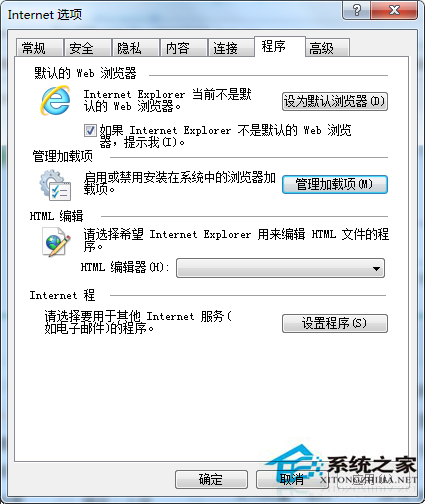
2、將工具欄和擴展中所有沒有的擴展和工具欄都去掉。
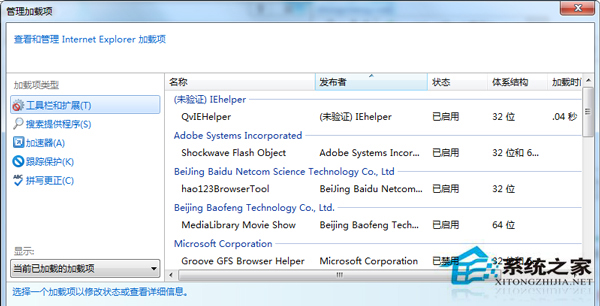
方法三、去掉啟用第三方浏覽器擴展
打開浏覽器,選擇工具—Internet選項,選擇高級選項卡,將設置中的啟用第三方浏覽器擴展選項取消,重啟浏覽器即可。
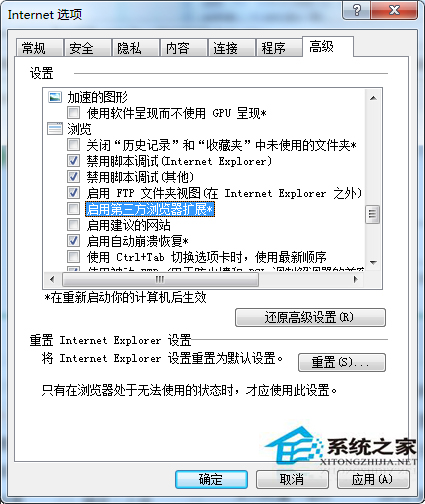
以上三種方法就是Win7網頁提示SysFader:iexplore.exe應用程序錯誤的處理技巧,這個故障是由於Dll文件出錯或IE浏覽器出現問題導致的,用戶可參考上面介紹的三種方法來解決問題。